
Si vous avez installé OS X Yosemite Comment installer macOS et enregistrer le programme d'installation Comment installer macOS et enregistrer le programme d'installation Il est vraiment facile d'enregistrer le programme d'installation macOS pour éviter les téléchargements multiples, et vaut la peine même si vous avez seulement un Mac. Lire la suite, vous pourriez profiter de toutes les nouvelles fonctionnalités Quoi de neuf dans OS X 10.10 "Yosemite"? Quoi de neuf dans OS X 10.10 "Yosemite"? OS X évolue à la fois en termes d'apparence et de fonctionnalités, et tout comme la mise à jour des Mavericks de l'année dernière, Yosemite sera un autre téléchargement gratuit. Lire la suite . Alors encore, vous pourriez ne pas être.
Plus de quelques utilisateurs de Mac ne sont pas satisfaits des changements dans Yosemite - comme Bing qui apparaît par défaut, et la transparence ralentit le système. Voici quelques petites choses qui pourraient vous déranger et comment les corriger.
Utiliser Google par défaut dans Spotlight
Rappelez-vous quand Google et Apple s'entendaient, et Microsoft était l'ennemi? Ces jours sont révolus depuis longtemps, avec la lutte d'Apple et de Google pour la dominance mobile qui a entaché ce qui était autrefois une alliance. Apple est allé jusqu'à se tourner vers Microsoft pour fournir le backend de recherche de Siri sous la forme de Bing.
Il n'est donc pas surprenant que Bing fasse aussi des recherches sur le Web dans le nouveau Spotlight de Yosemite. Mais cela ne signifie pas que les utilisateurs de Mac sont heureux à ce sujet.
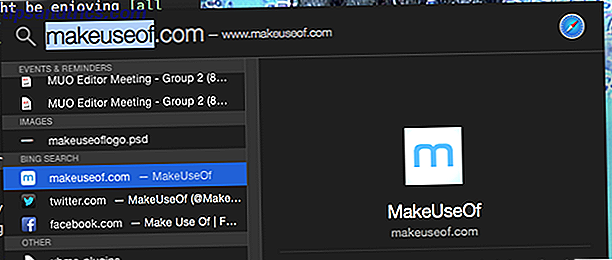
Recherchez n'importe quoi dans Spotlight et vous verrez probablement ces résultats de Bing. Si vous préférez Google, il n'y a aucune option pour basculer - mais il existe une solution de contournement. Tout d'abord, rendez-vous sur la page Spotlight de vos Préférences Système et désactivez "Bing Web Searches".

Vous avez maintenant désactivé Bing. Pour activer Google, installez Flashlight, qui vous permet d'ajouter des super pouvoirs à Spotlight Ajouter des superpouvoirs Pour mettre en lumière ce système de plugin non officiel Ajouter des superpouvoirs pour mettre en lumière ce système de plugin non officiel Apportez Google, Wolfram Alpha, la météo et toute autre chose à Spotlight. Lire la suite . L'un des nombreux plugins vous donne un accès rapide à Google.

Il ne s'agit pas d'un remplacement personnalisé: vous devez spécifier que vous souhaitez effectuer une recherche Google. Les résultats officiels de Bing apparaissent parmi les résultats de recherche; ces résultats Google s'affichent dans la zone d'aperçu. Mais si vous voulez Google dans Spotlight, c'est votre seule option. .
Google reste le moteur de recherche par défaut dans le navigateur Web d'Apple, Safari, mais si vous n'obtenez pas de résultats Google, vérifiez les paramètres de Safari.

Vous pouvez choisir entre quatre moteurs de recherche d'ici.
Raccourcir l'excédent de Spotlight
Parlant de Spotlight: de nombreux utilisateurs de Mac sont ennuyés par le volume de résultats donné par Yosemite. Heureusement, Yosemite vous donne beaucoup de contrôle.

Dirigez-vous vers les Préférences Système, puis Spotlight. Vous pouvez décocher n'importe quoi pour arrêter de voir ces résultats, et vous pouvez cliquer et faire glisser les éléments pour changer l'ordre dans lequel ils apparaissent. Ce n'est pas parfait - le système pourrait être bien meilleur pour déterminer ce que vous voulez - mais cela donne au moins Vous avez la possibilité de supprimer les résultats qui ne vous sont pas utiles.
Trop de transparence ralentit votre Mac

Yosemite emprunte cet effet de translucidité à partir des versions récentes d'iOS, et il apparaît partout. Certaines personnes l'aiment; d'autres n'aiment pas utiliser les ressources du système pour un bénéfice réel minime (esthétique extérieure).
Si vous êtes dans le deuxième camp, sachez que vous pouvez désactiver cette transparence. Dirigez-vous simplement vers les Préférences Système, puis Accessibilité .

Vous verrez un paramètre "Réduire la transparence": cliquez dessus, et tout deviendra plus solide.

Cette amélioration des performances sur mon Macbook Pro 2011; Vos résultats peuvent varier, mais essayez-le.
Centre de notification lent
Je suis un grand fan des nouveaux widgets de notification dans Yosemite Ces widgets du centre de notifications rendent le tableau de bord non pertinent Ces widgets du centre de notifications rendent le tableau de bord non pertinent Le tableau de bord est en train de mourir. La plupart des utilisateurs l'ignorent, et peu de développeurs construisent des choses pour cela. Remplacez tous les widgets Dashboard de votre Mac à l'aide de la nouvelle vue Aujourd'hui dans Yosemite. Lire la suite, mais pas tout le monde est. Une partie de la raison: centre de notification est plus lent avec les widgets activés, ce qui est un frein lorsque vous voulez juste faire défiler les notifications. Si cela vous dérange, supprimez tous les widgets.

Ouvrez le centre de notification, puis cliquez sur le bouton "Modifier" en bas. Vous pouvez maintenant supprimer des widgets en cliquant sur les cercles rouges à côté d'eux. Retirez-les tous et les choses devraient s'ouvrir plus rapidement.
Alternativement, le correctif de transparence ci-dessus permet également un meilleur fonctionnement du centre de notifications, donc donnez une chance en premier si vous aimez les widgets.
Les URL manquantes de Safari
Si vous utilisez Safari comme navigateur, vous avez probablement remarqué que la barre d'adresse ne montre plus l'URL complète; Au lieu de cela, il vous montre seulement quel site Web vous êtes sur.

Vous pouvez toujours voir et copier l'URL complète en cliquant dessus - il s'agit principalement d'un changement esthétique. Et certaines personnes l'apprécient, mais si vous préférez voir l'URL complète tout le temps, rendez-vous simplement dans les Préférences de Safari. Vous trouverez la bascule appropriée sous l'onglet Avancé, il suffit de cocher Afficher les adresses de site Web complètes .

Juste comme ça, vous verrez à nouveau l'URL complète.

Barre des signets manquants de Safari
Apple a fait beaucoup pour "réduire l'encombrement" dans Safari, et une autre victime de ceci était la barre de favoris. Si vous manquez toujours vos signets préférés, sachez que l'ancienne barre peut être basculée du menu "Affichage" ou en appuyant sur Maj + Commande + B.

Qu'est-ce qui vous ennuie dans Yosemite?
Ce n'est pas tout mauvais - il y a plus de quelques nouvelles fonctionnalités dans Yosemite 10 OS X Yosemite caractéristiques que vous pourriez avoir manqué 10 OS X Yosemite caractéristiques que vous auriez pu manquer Depuis que OS X Yosemite est sorti, tout le monde a cherché à voir s'ils peuvent trouver les traits qui ne sont pas si largement rapportés par Timmy sur sa scène. Lire la suite . Mais Apple pourrait être dépassant avec quelques changements récents.
Qu'est-ce que tu penses? Les changements comme ceux ci-dessus sont-ils mineurs, ou ignorent-ils ce que veulent leurs utilisateurs? N'hésitez pas à en discuter et à signaler tout autre désagrément dans les commentaires ci-dessous.



